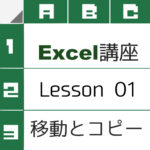-

-
Excel講座 Lesson 10 テーブルのフィルター、並べ替え
2020/3/16
レコードをフィルターする このようにデータを入力してみましょう。 セルA1を選択。 「データ」をクリック。 「並べ替えとフィルター」の「フィルター」をクリック。 「▼」ボタンが表れました。   ...
-
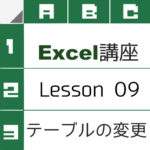
-
Excel講座 Lesson 09 テーブルの変更
2020/3/16
テーブルにスタイルを適用する このようにデータを入力してみましょう。がんばって! テーブルとなったセル範囲を選択して「デザイン」の「テーブル スタイル」の下矢印をクリック。 「薄い緑,テーブル スタイ ...
-
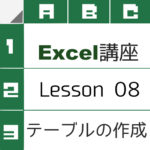
-
Excel講座 Lesson 08 テーブルの作成
2020/3/12
セル範囲からExcelのテーブルを作成する このようにデータを入力してみましょう。がんばって! セル範囲B2:I11を選択。 「挿入」をクリック。 「テーブル」をクリック。 「=$B$2:$I$11」 ...
-
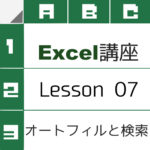
-
Excel講座 Lesson 07 オートフィルと検索
2020/3/11
今回は「ホーム」の「編集」を解説。 オートフィルの機能を使ってセルにデータを入力する このようにデータを入力してみましょう。 セル範囲B2:B12を選択。 「フィル」をクリック。 「下方 ...
-
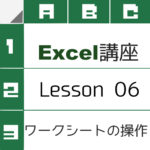
-
Excel講座 Lesson 06 ワークシートの操作
2020/3/9
既存のブックにワークシートを追加する 画面左下に注目。 この帯のことを「シート」といいます。今回はこれを解説。 「ホーム」の「セル」の「挿入」の「▼」をクリック。 「シートの挿入(S)」 ...
-
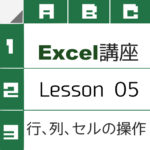
-
Excel講座 Lesson 05 行、列、セルの操作
2020/3/5
今回は「ホーム」の「セル」を解説。 列や行を挿入する、削除する このようにデータを入力してみましょう。 「C」をクリック。すると…… C列全体が選択されます。 「ホーム」の「セル」の「挿入」の「▼」を ...
-
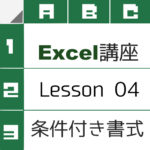
-
Excel講座 Lesson 04 条件付き書式
2020/3/3
今回は「ホーム」の「スタイル」を解説。 条件付き書式を適用する このようにデータを入力してみましょう。 セル範囲B2:F11を選択。 「ホーム」の「スタイル」の「条件付き書式」をクリック ...
-
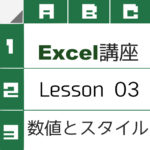
-
Excel講座 Lesson 03 数値とスタイル
2020/2/27
今回は「ホーム」の「数値」について解説。 数値の書式を適用する このようにデータを入力してみましょう。 セルB2を選択。 「桁区切りスタイル」をクリック。 カンマ区切りが入 ...
-
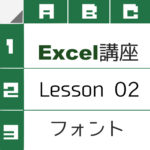
-
Excel講座 Lesson 02 フォント
2020/2/26
今回は「ホーム」の「フォント」を解説。 フォントやフォントスタイルを変更する このようにデータを入力。 セルB2を選択。 「太字(Ctrl+B)」をクリック。 太字になりました。 セルC2を選択。 斜 ...